Jak usunąć link autora komentarza WordPress
Opublikowany: 2022-11-14Aktywna sekcja komentarzy to ogromna zaleta SEO, ale w niektórych przypadkach lepiej dla SEO Twojej witryny, jeśli usuniesz link autora komentarza WordPress. Operatorzy Black Hat SEO używają wyrafinowanych systemów do umieszczania spamerskich linków na niczego niepodejrzewających witrynach. Nie pozwól, aby ci bezwzględni operatorzy używali wbudowanej funkcji komentarzy WordPress, aby ukraść sok z linków SEO!
Jak więc link do autora komentarza WordPress może stanowić problem?
Najpierw wyjaśnijmy, jakie są problemy, jak działają i jak poważne mogą się stać. Następnie opiszemy, jak zarządzać spamerskimi linkami do witryn. Następnie podamy instrukcje dotyczące zarówno kosmetycznych, jak i bardziej trwałych sposobów usunięcia łącza autora komentarza WordPress.
Rozwiązanie kosmetyczne po prostu pomija wyświetlanie linku autora komentarza WordPress. Link nadal tam jest, ale się nie wyświetla. Opcja jądrowa całkowicie usuwa pole adresu URL z formularza komentarza WordPress, więc linki autora komentarzy nigdy by nie istniały.
Domyślne ustawienie WordPress umożliwia nadużywanie komentarzy
Domyślne ustawienia WordPressa są bardziej przyjazne dla spamujących terrorystów niż dla prawdziwych użytkowników. Pole adresu URL witryny, które staje się linkiem autora komentarza, jest najczęstszym źródłem spamu WordPress.
Pozwala każdemu, kto ma prawidłowy adres e-mail, na pozostawienie komentarza. Teoretycznie pozwala to ludziom zostawiać komentarze bez ujawniania swojej tożsamości.
Z jednej strony może to poprawić zaangażowanie użytkowników. Ludzie mogą komentować bez obawy identyfikacji lub nękania za posiadanie sprzecznej opinii. W praktyce ta anonimowość jest okazją dla spamerów.
Na szczęście, również domyślnie WordPress, ten link ma atrybut no-follow. To sygnał dla wyszukiwarek, aby nie klikały linków w poszczególnych komentarzach.
Jak złe mogą być nadużycia w komentarzach?
Wysoki odsetek użytkowników pisze komentarze online wyłącznie z zamiarem przemycenia linku (adresu URL) do swojej witryny. To taki łatwy sposób na uzyskanie linku zwrotnego z autorytatywnych stron internetowych!
Ten „zły” sok SEO może zatopić nową lub borykającą się z problemami witrynę. Może to zniweczyć całą dobrą pracę, którą wykonujesz w innych aspektach SEO. Te wysysające sok linki wskazują Google, że Twoja witryna wymaga ulepszenia. Sygnalizuje to, że Twoja witryna nie jest najlepiej ocenianym autorytetem, bez względu na branżę.
Irytujące lub szkodliwe komentarze mogą również zniechęcić odwiedzających w dobrej wierze. Aby dodać zniewagę do obrażeń, jeśli odwiedzający klikną linki autora, odciągnie ich to od Twojej witryny. Celem tworzenia świetnych treści jest zachęcenie odwiedzających do pozostania i interakcji z Tobą!
Kolejną obawą w przypadku witryn z tańszymi, ograniczonymi planami hostingowymi jest to, że zwiększony ruch z botów może dość szybko pochłonąć Twój ruch i alokację przepustowości.
Rozwiązaniem jest zablokowanie pojawiania się spamu porywającego soki w Twojej witrynie WordPress, ale akceptuj komentarze prawdziwych użytkowników.
Sposoby kontrolowania komentarzy spamowych w WordPress
Lista wbudowanych narzędzi WordPress do tego celu to:
- Blokowanie adresów IP: niekończące się ręczne zadanie przeciwko robotom spamującym z ogromnymi zasobami i nieskończoną liczbą nowych adresów IP.
- Filtruj lub wykluczaj określone słowa: Przejdź do Ustawienia >> Ustawienia dyskusji >> Niedozwolone klucze komentarzy .
- Wymuszaj na użytkownikach rejestrację przed dodaniem komentarza: Przejdź do Ustawienia >> Ustawienia dyskusji >> Inne ustawienia komentarzy . Zaznacz oba pola „ Autor komentarza musi podać imię i nazwisko oraz adres e-mail ” oraz „ Użytkownicy muszą być zarejestrowani i zalogowani, aby komentować ”.
- Wyłącz komentarze dla całej witryny: Przejdź do Ustawienia >> Ustawienia dyskusji >> Domyślne ustawienia postów . Odznacz opcję „ Zezwalaj innym na dodawanie komentarzy do nowych postów ”.
- Wyłącz komentarze dla określonego posta. Podczas edytowania lub tworzenia strony kliknij ikonę Ustawienia. Przejdź do ustawień strony >> zakładka Dyskusja . Zaznacz pole „ Zezwalaj na komentarze ”.
- Wstrzymaj wszystkie komentarze do moderacji i ręcznego zatwierdzenia: Zadanie niemożliwe, jeśli masz zajętą witrynę. Przejdź do Ustawienia >> Ustawienia dyskusji >> Zanim pojawi się komentarz >> „Komentarz musi zostać zatwierdzony ręcznie ”.
- Włącz opcję „ Autor komentarza musi mieć wcześniej zatwierdzony komentarz ”, aby zmniejszyć obciążenie związane z kontrolą spamu. Jednak to ustawienie będzie działać tylko wtedy, gdy włączysz pliki cookie do zapisywania nazwiska, adresu e-mail i witryny komentującego, aby przyspieszyć komentowanie w przyszłości.
- Sprawdź ustawienie włączania/wyłączania plików cookie u góry strony Ustawienia > Ustawienia dyskusji >> Inne ustawienia komentarzy . Usuń zaznaczenie pola wyboru „pokaż zgodę na pliki cookie komentarzy, zezwalając na ustawienie plików cookie autora komentarzy ”. Odznaczenie tej opcji zmusi spamerów do ponownej rejestracji za każdym razem, jednak może to zirytować użytkowników działających w dobrej wierze.
- Ustawienie „ Wstrzymaj komentarz do moderacji, jeśli zawiera X hiperłączy ” nie jest w tym przypadku zbyt skuteczne, ponieważ link spamowy pochodzi z pola adresu URL standardowego formularza komentarza. Możesz nieco zahamować bardziej oportunistycznych spamerów. Przejdź do Ustawienia >> Ustawienia dyskusji >> Moderowanie komentarzy >> „Wstrzymaj komentarz w kolejce, jeśli zawiera „x lub więcej linków” . Domyślne ustawienie WordPress to 2, ale sugerujemy zmianę na 1.
- Filtruj komentarze za pomocą wtyczek do walki ze spamem, takich jak Akismet.
- Dodaj captcha do formularza komentarza, aby wyeliminować roboty spamujące w pierwszej rundzie. Może to dodać granicę między Tobą a użytkownikami działającymi w dobrej wierze, ale jest to cenna funkcja w witrynie o dużym natężeniu ruchu.
Te wbudowane narzędzia będą po prostu niewygodne dla zdeterminowanych spamerów. Jeśli nie usuniesz pola tekstowego adresu URL witryny ze standardowego formularza komentarza WordPress, zawsze będziesz na patrolu spamowym. Ponadto adres URL witryny naruszającej zasady nadal będzie znajdować się na zapleczu Twojej witryny (patrz zdjęcie 1), gdzie może w niewielkim stopniu wpływać na SEO.
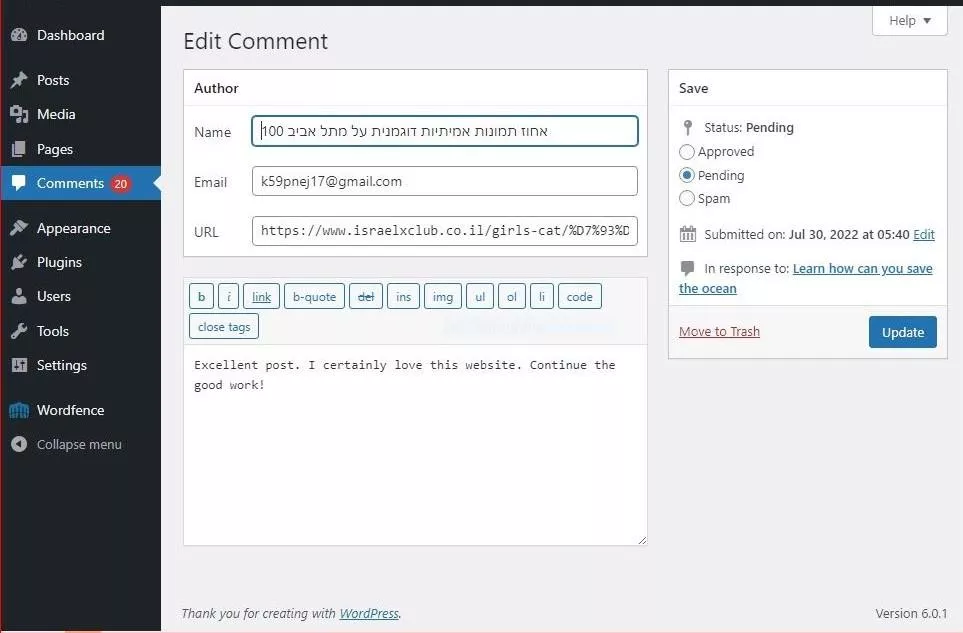
Najważniejsze wskazówki przed rozpoczęciem
W niektórych przypadkach (szczegóły określiliśmy poniżej) wyłączenie linku autora komentarza nie spowoduje usunięcia istniejących linków autora komentarzy w całej witrynie. Będziesz musiał ręcznie wyczyścić stare komentarze.
Ponadto podczas naszych badań do tego samouczka natknęliśmy się na kilka przewodników, które z różnych powodów zalecają zmianę domyślnego atrybutu no-follow na do-follow. Zdecydowanie nie zgadzamy się z tą radą. Zamiast tego skorzystaj z jednego z wielu innych sposobów wstecznego usuwania linków autora komentarzy w Twojej witrynie, które wymieniliśmy poniżej.
Zapoznaj się z naszą listą sposobów wdrożenia rozwiązania kosmetycznego lub „opcji nuklearnej”, aby zapobiegać spamerskim linkom autorskim i je usuwać.
Opcja kosmetyczna: Zablokuj wyświetlanie linku autora komentarza
Istnieje kilka sposobów, aby uniemożliwić wyświetlanie (wyłączenie lub ukrycie) pola adresu URL witryny w opublikowanych komentarzach. Ukrycie tych linków sprawi, że sekcja komentarzy będzie bardziej atrakcyjna, ale link do adresu URL witryny nadal będzie znajdować się w zapleczu WordPress. Linki te znacznie zwiększają liczbę wewnętrznych linków no-follow, co może mieć niewielki wpływ na SEO .

Usuń je, korzystając z jednej z poniższych automatycznych metod lub ręcznie. Możesz użyć zaawansowanego narzędzia SEO, takiego jak SEMRush lub Yoast, aby zidentyfikować wszystkie pozostałe wewnętrzne linki no-follow.
Opcja kosmetyczna 1: Darmowa wtyczka blokująca wyświetlanie linku autora komentarza
Bezpłatny „Ukryj link autora komentarza” jest szeroko polecany przez kilka witryn z recenzjami wtyczek. Jednak twórca od dłuższego czasu nie aktualizuje go, co jest dla nas powodem do niepokoju. Nie usuwa pola adresu URL witryny, po prostu wyłącza link autora komentarza, aby linki nie były publicznie widoczne.
Alternatywnie możesz rozważyć bezpłatną wersję narzędzia do usuwania linków do komentarzy i innych narzędzi do komentowania. Opcja premium usuwa pole adresu URL (podobnie jak wtyczka PerfMatters poniżej) oraz oferuje dodatkowe funkcje.
Opcja kosmetyczna 2: Zablokuj wyświetlanie linku URL autora komentarza przez functions.php
Zdecydowanie zalecamy użycie wtyczki do zmiany functions.php. Edycję funkcji w pliku functions.php twojego motywu należy pozostawić zaawansowanym użytkownikom, którzy robią to z bardzo konkretnych powodów. Możesz użyć poniższego fragmentu w zalecanej wtyczce Code Snippets, jak pokazano na obrazku 2:
add_filter( 'get_comment_author_link', 'remove_comment_author_link', 10, 3 ); function remove_comment_author_link( $return, $author, $comment_ID ) { return $author; } 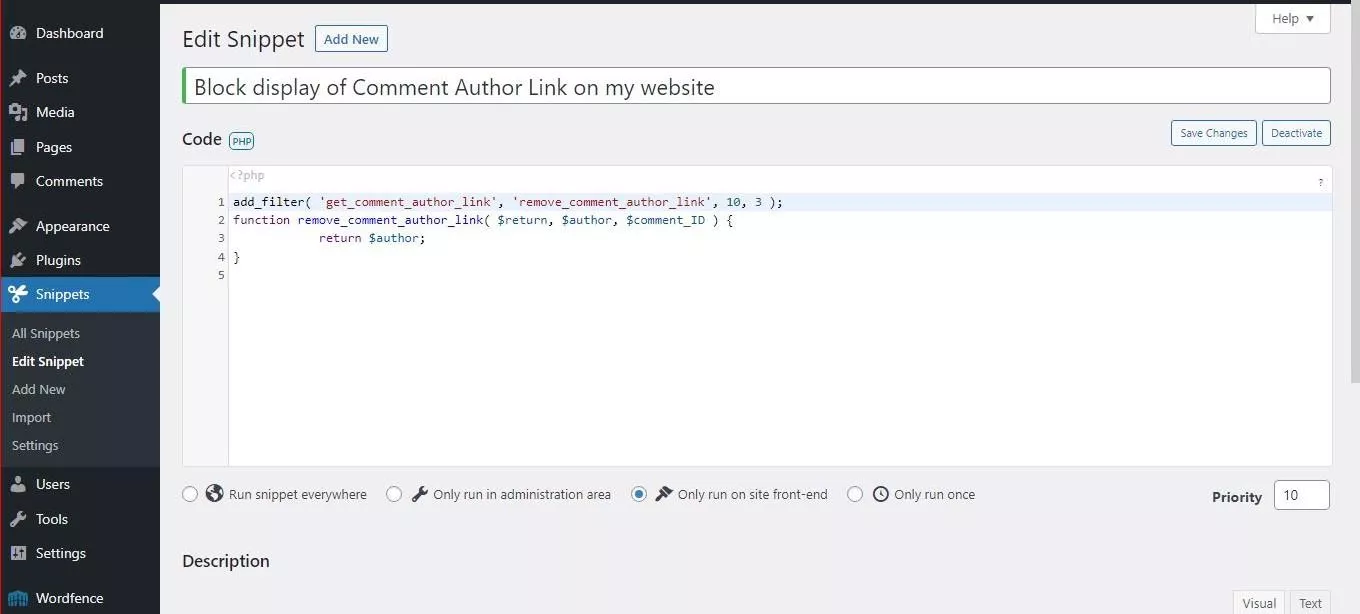
Uwaga : pole adresu URL witryny będzie nadal widoczne w standardowym formularzu komentarza WordPress. Jeśli odwiedzający wypełni to pole, adres URL będzie widoczny dla administratora WordPress, jak widać na obrazku 3. Linki autora komentarzy zostaną usunięte zarówno z nowych, jak i istniejących komentarzy, jak widać na obrazku 4.
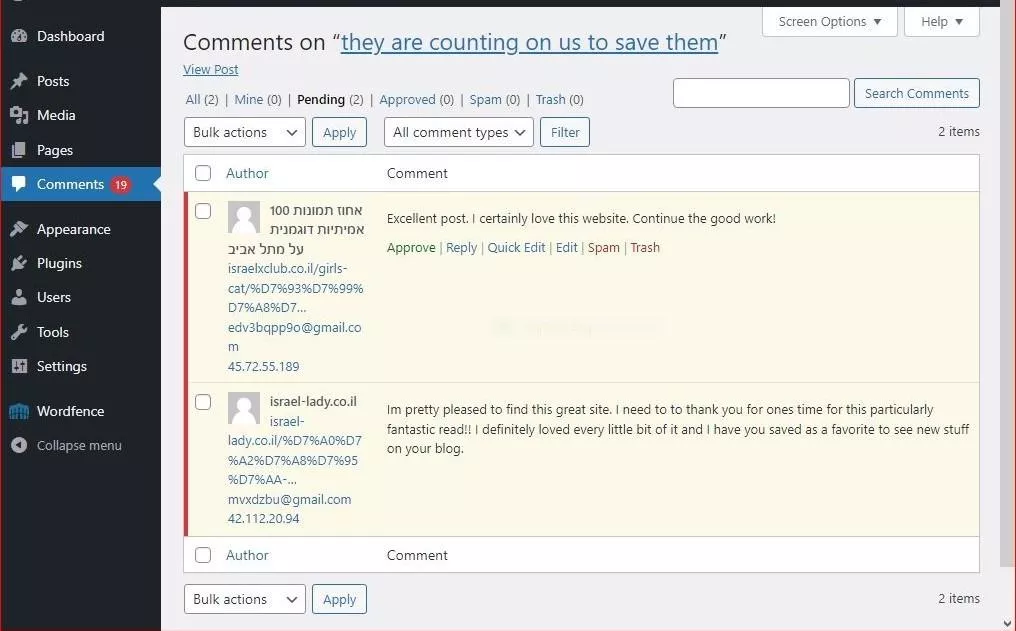
Dzięki tej metodzie linki do autorów komentarzy zostaną usunięte z nowych i istniejących komentarzy (patrz zdjęcie 4).
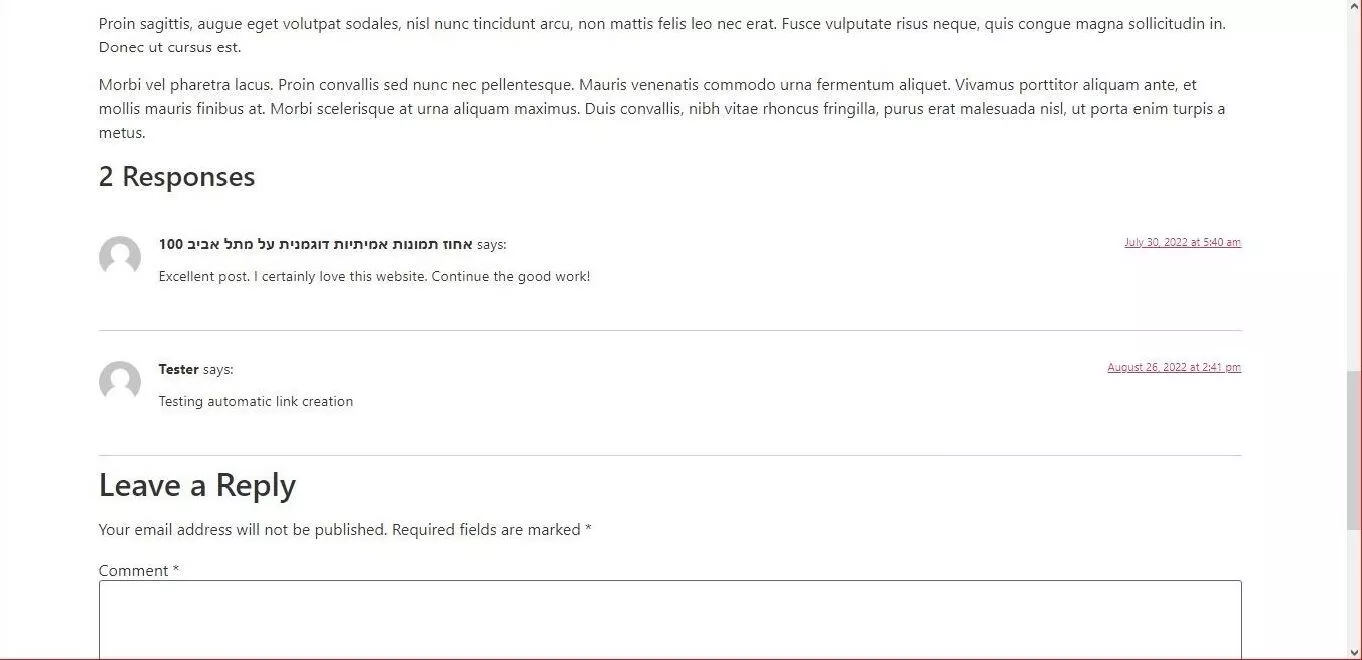
Opcja jądrowa: usuń pole adresu URL witryny z formularza komentarza WordPress
Opcja nuklearna 1: Zablokuj wyświetlanie pola adresu URL w formularzu komentarzy WordPress za pośrednictwem CSS
WordPress używa klasy comment-form-URL do wyświetlania adresu URL strony internetowej autora w standardowym formularzu komentarza WordPress. Możesz zmodyfikować tę klasę, dodając CSS obejmujący całą witrynę do ustawień wyglądu motywu, jak pokazano na obrazku 5:
Przejdź do: Wygląd >> Motywy >> Dostosuj >> Dodatkowy CSS. Skopiuj poniższy fragment i wklej go do bloku CSS:
.comment-form-url{ display:none; } 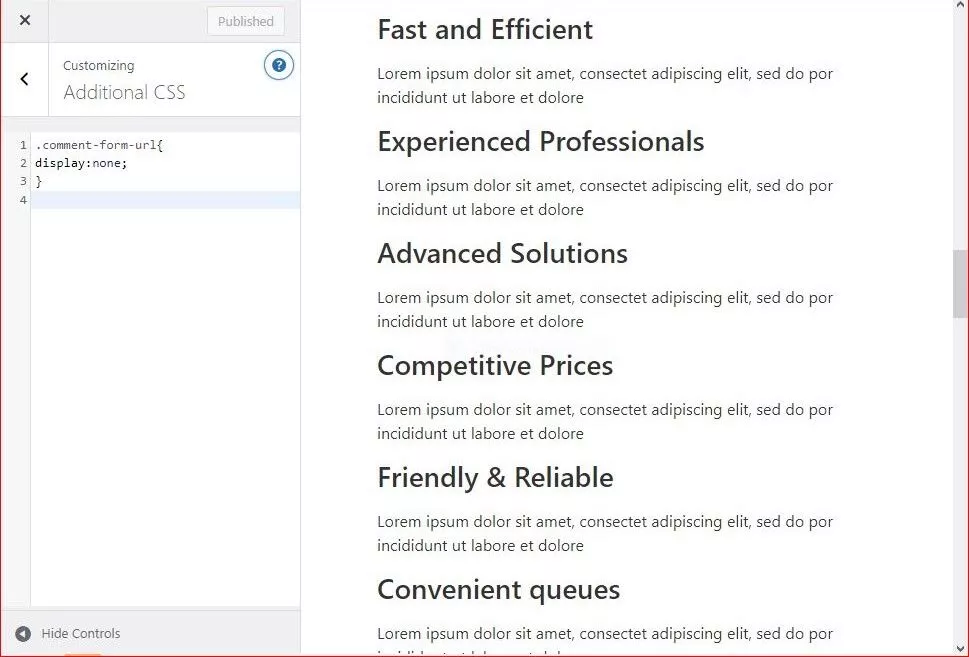
Uwaga : ten CSS blokuje pole adresu URL witryny w standardowym formularzu komentarza WordPress. Autor komentarza nie może podać adresu URL witryny, więc WordPress nie utworzy łącza autora komentarza.
Tym, co wyróżnia tę opcję, jest to, że pole adresu URL witryny będzie nadal widoczne (nawet jeśli będzie puste). Administrator może edytować komentarz z poziomu WordPressa. Jest to dobra opcja, jeśli chcesz zezwolić na ręcznie wybierane linki zwrotne, chociaż podczas moderacji będziesz musiał samodzielnie wstawić adres URL witryny. Istniejące komentarze w innych miejscach na stronie pozostaną niezmienione. Nadal będziesz musiał ręcznie usuwać inne linki spamowe.
Opcja jądrowa 2: Użyj wtyczki, aby usunąć pole adresu URL z formularza WordPress
Istnieje rosnąca tendencja do łączenia kilku funkcji w jedną ofertę, na przykład w pakiety wtyczek zbudowane w celu zharmonizowania wszystkich wskaźników wydajności.
Wtyczka optymalizacyjna Perfmatters usuwa niepotrzebne funkcje WordPress, takie jak nieużywane style WooCommerce/JS, kanały, XML-RPC i inne elementy.
Wykonaj standardową instalację i aktywację wtyczki. Przejdź do „Ustawienia >> Menu Perfmatters >> Opcje >> Ogólne. Przewiń w dół. Włącz opcję „Usuń adresy URL komentarzy” i zapisz.
Uwaga : Wtyczka PerfMatters usuwa pole adresu URL witryny ze standardowego formularza komentarzy WordPress i usuwa linki ze wszystkich istniejących komentarzy. Tym, co wyróżnia tę opcję, jest to, że można ją włączać i wyłączać, po prostu zaznaczając/odznaczając pole w ustawieniach wtyczki.
Opcja jądrowa 3: Usuń pole adresu URL z formularza komentarza WordPress za pomocą fragmentu kodu
Nie zalecamy edytowania funkcji w pliku functions.php motywu. Zalecamy użycie wtyczki Code Snippets, jak widać na obrazku 6, przy użyciu tego fragmentu kodu:
add_filter('comment_form_default_fields', 'unset_url_field'); function unset_url_field($fields){ if(isset($fields['url'])) unset($fields['url']); return $fields; } 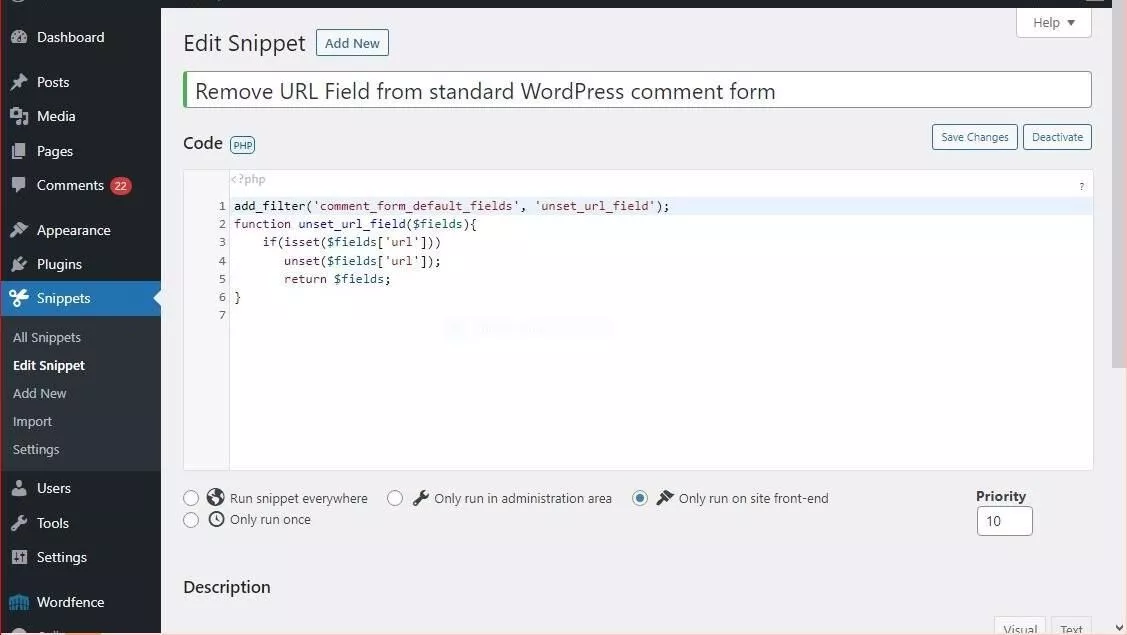
Uwaga : pole adresu URL witryny nie będzie już wyświetlane w standardowym formularzu komentarza WordPress, więc WordPress nie utworzy łącza autora komentarza. Jednak pole adresu URL będzie nadal widoczne (nawet jeśli będzie puste), jeśli administrator zechce edytować komentarz podczas moderacji. Istniejące komentarze w innych miejscach na stronie pozostaną niezmienione.
Jak wspomniano wcześniej, jest to dobra opcja, jeśli chcesz zezwolić na ręcznie wybierane linki zwrotne. Podczas moderacji będziesz musiał samodzielnie wstawić adres URL witryny. Pamiętaj, że istniejące komentarze w innych miejscach witryny pozostaną niezmienione, więc będziesz musiał ręcznie usunąć wszystkie linki spamowe.
Wniosek
Obecność adresu URL witryny w formularzu komentarzy jest największym pojedynczym źródłem spamu w witrynach WordPress. Chociaż nie ma domyślnego ustawienia wyłączania linków autora komentarzy lub usuwania adresów URL witryn dla formularzy komentarzy WordPress, istnieje kilka innych bezpiecznych i łatwych sposobów zapobiegania przechwytywaniu soku z linków przez spamerów.
Spamskie komentarze mogą bardzo negatywnie wpłynąć na ranking Twojej witryny. Zalecamy, abyś od samego początku wziął sobie tę walkę do serca.
